Bài viết được cập nhật ngày 26/01/2024
Ngày nay, mạng xã hội Facebook đã và đang ngày càng trở nên phổ biến. Dường như cùng với thế giới thực, “thế giới ảo” Facebook đã và đang trở thành nơi để người dùng thể hiện bản thân mình. Và cách thể hiện bản thân tốt nhất không gì hơn việc đăng tải những bức ảnh xinh đẹp, lung linh lên nền tảng Facebook.
Tuy nhiên, không ít người dùng gặp phải sự cố khi những bức ảnh họ đăng tải lên nền tảng Facebook bị vỡ, mất nét, mờ nhòe,… Vậy vì sao người dùng Facebook thường gặp phải tình trạng này và làm thế nào để khắc phục nó? Bài viết dưới đây sẽ giúp bạn giải đáp các thắc mắc trên.
Nếu bạn đã đăng ảnh bị vỡ lên Facebook thì bạn cần xem Cách chỉnh sửa ảnh đã đăng trên Facebook
Nội dung bài viết
Vì sao ảnh đăng lên Facebook thường bị vỡ?
Có nhiều nguyên nhân khiến cho ảnh của bạn khi đăng tải lên Facebook bị vỡ, mất nét, mờ nhòe,… Dưới đây là một số nguyên nhân phổ biến:
Do kết nối mạng Internet khi đăng ảnh yếu
Nguyên nhân đầu tiên là kết nối mạng Internet yếu hoặc không ổn định khi đăng ảnh. Do lỗi đường truyền này mà đôi khi trong quá trình đăng tải ảnh lên Facebook, bức ảnh không được xử lý tốt dẫn đến tình trạng bị vỡ, mất nét, mờ nhòe. Trước khi đăng ảnh, bạn kiểm tra lại mạng đã mạnh chưa, cần đến nơi mạng mạnh để đăng ảnh được rõ nét, sịn mịn!
Nếu kết nối mạng Internet của bạn bị yếu, bạn có thể sử dụng Facebook lite
Do chất lượng của thiết bị đăng ảnh không tốt
Chất lượng của thiết bị đăng ảnh ảnh hưởng rất lớn đến độ sắc nét của hình ảnh khi đăng tải. Cũng giống như kết nối Internet không ổn định, các thiết bị có cấu hình và độ phân giải thấp sẽ khiến cho bức ảnh không được xử lý tốt dẫn đến tình trạng bị vỡ, mất nét, mờ nhòe khi đăng tải lên nền tảng mạng xã hội Facebook.
Do chất lượng của bức ảnh không tốt
Đây cũng có thể là nguyên nhân dẫn đến tình trạng ảnh khi đăng lên Facebook bị vỡ, mờ nhòe. Có thể ngay chính bức ảnh có chất lượng thấp nên khi đăng tải lên Facebook không thể có chất lượng tốt được.
Do thuật toán của Facebook
Có thể bạn chưa biết, Facebook có một thuật toán đặc biệt để nén ảnh được mặc định mỗi khi người dùng đăng tải hình ảnh lên nền tảng mạng xã hội này. Dù tập tin của người dùng có kích thước lớn thế nào thì khi đăng tải chúng lên Facebook vẫn sẽ bị nén lại xấp xỉ 100KB, điều khiến ảnh bị mờ nhòe, vỡ nét.
TOP 4 cách đăng ảnh không bị vỡ lên Facebook dễ nhất 2023
Vậy làm thế nào để ảnh khi đăng tải lên Facebook không bị vỡ? Dưới đây là 5 phương pháp dễ thực hiện nhất và nhanh nhất mà chúng tôi tổng hợp được:
Đăng ảnh lên Facebook bằng điện thoại iPhone
Thiết bị đầu tiên chúng tôi muốn đề cập mà có thể hỗ trợ người dùng đăng ảnh lên Facebook không bị vỡ là điện thoại di động iPhone. Đương nhiên, các bước dưới đây hoàn toàn có thể áp dụng cho các thiết bị có hệ điều hành iOS tương tự như iPad, Macbook,…
Các bạn thực hiện theo hướng dẫn dưới đây:
Bước 1: Đầu tiên, bạn truy cập vào ứng dụng Facebook trên điện thoại di động, sau đó nhấn vào ảnh đại diện của bạn ở góc dưới cùng phía bên phải màn hình và nhấn vào “Cài đặt và quyền riêng tư”, sau đó đi tới “Cài đặt”.
Bước 2: Tại đây, bạn nhấn vào mục “File phương tiện”. Sau đó, ở mục “Chất lượng video”, bạn chọn “Tối ưu hóa”. Lựa chọn này tự động áp dụng cho cả các ảnh được bạn đăng tải lên nền tảng Facebook giúp ảnh rõ nét hơn.
Đăng ảnh lên Facebook bằng điện thoại Android
Thiết bị tiếp theo chúng tôi muốn đề cập mà có thể hỗ trợ người dùng đăng ảnh lên Facebook không bị vỡ là điện thoại di động với hệ điều hành Android.
Các bạn thực hiện theo hướng dẫn dưới đây:
Bước 1: Đầu tiên, bạn truy cập vào ứng dụng Facebook trên điện thoại di động. Sau đó, ở góc trên cùng phía tay phải, bạn nhấn chọn “Menu” (là biểu tượng ba dấu gạch ngang) và nhấn vào “Cài đặt và quyền riêng tư”, sau đó đi tới “Cài đặt”.
Bước 2: Tiếp theo đó, bạn kéo xuống phía dưới. Ở mục “File phương tiện và danh bạ”, bạn nhấn chọn tiểu mục “File phương tiện và danh bạ”.
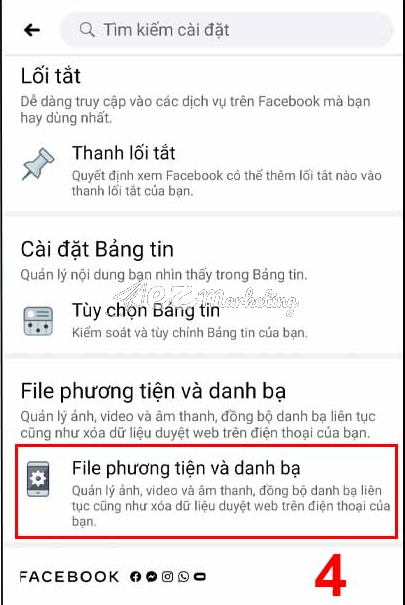
Bước 3: Sau đó, bạn nhấn gạt nút của hai dòng “Tải ảnh lên ở dạng HD” và “Tải video lên ở dạng HD”, khi hai nút này chuyển từ màu xám sang xanh nước biển thì tức là hai chế độ làm nét ảnh đã được khởi động.
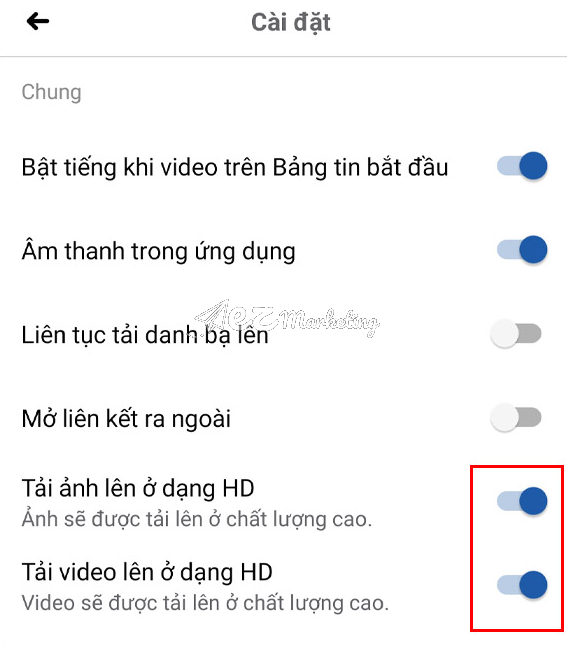
Đăng ảnh lên Facebook bằng máy tính
Thiết bị tiếp theo chúng tôi muốn đề cập mà có thể hỗ trợ người dùng đăng ảnh lên Facebook không bị vỡ là máy tính.
Các bạn thực hiện theo hướng dẫn dưới đây:
Bước 1: Bạn truy cập vào trang web Facebook trên máy tính. Ở phía trên cùng bên tay phải, bạn nhấn vào ảnh đại diện của mình, sau đó nhấn “Cài đặt và quyền riêng tư” rồi chọn “Cài đặt”
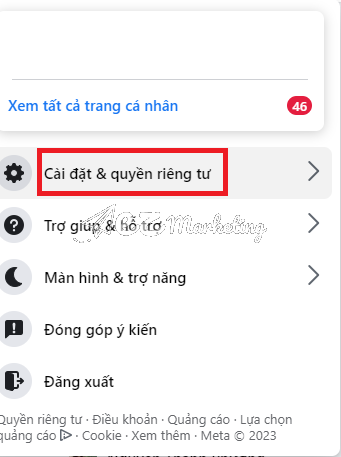

Bước 2: Ở trong mục “Cài đặt”, bạn hãy kéo thanh trượt xuống phía dưới. Khi thấy tiểu mục “Video”, hãy nhấp vào mục này.
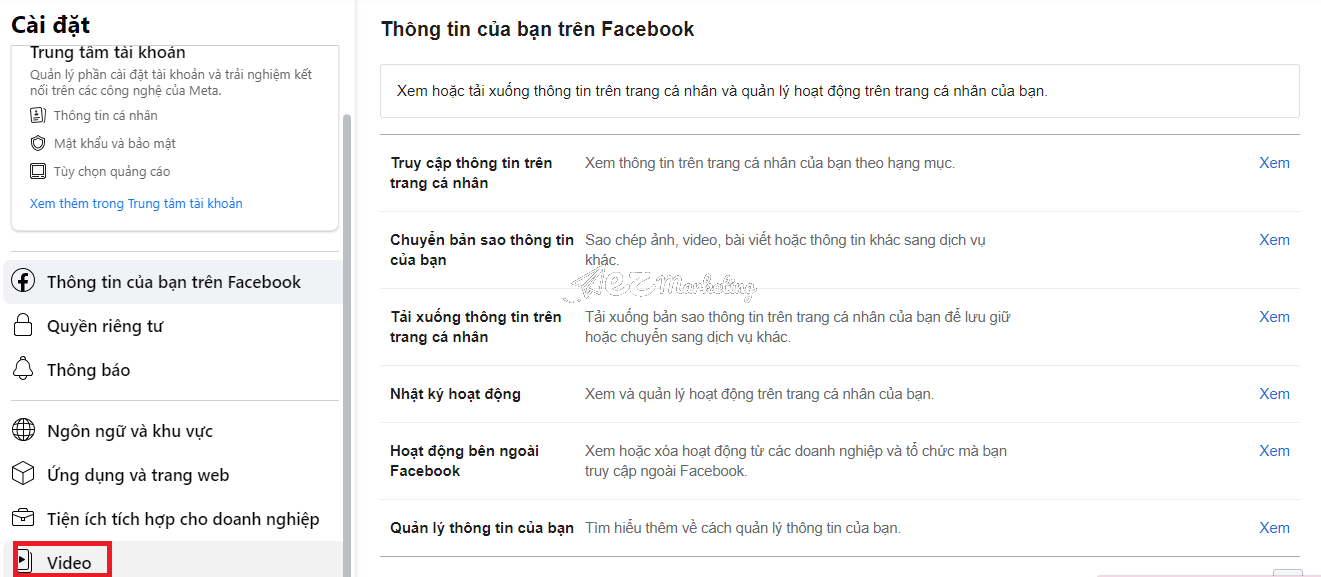
Bước 3: Tại đây, bạn sẽ thấy một loạt các cài đặt về Video được Facebook hiển thi. Ở mục đầu tiên, tên là “Chất lượng mặc định ở video”, bạn hãy nhìn vào chữ “Mặc định” ở cuối dòng này. Sau đó, nhấn vào mũi tên chỉ xuống của chữ “Mặc định” và thay đổi chế độ cài đặt thành “HD nếu có”, sau đó quay trở lại trang chủ Facebook và sử dụng như bình thường.
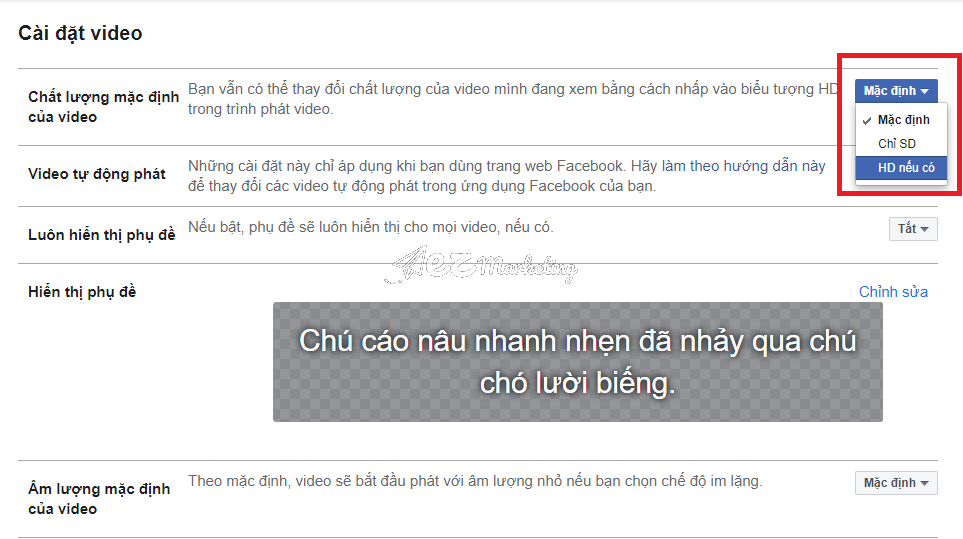
Đăng ảnh lên Facebook bằng trình duyệt Safari
Phương pháp cuối cùng mà chúng tôi muốn đề cập mà có thể hỗ trợ người dùng đăng ảnh lên Facebook không bị vỡ là đăng ảnh lên Facebook bằng trình duyệt Safari.
Phương pháp này chỉ có thể thực hiện trên điện thoại di động iPhone.
Đương nhiên, các bước dưới đây hoàn toàn có thể áp dụng cho các thiết bị có hệ điều hành iOS tương tự như iPad, Macbook,…
Rất đơn giản. Bạn chỉ việc cần trình duyệt Safari trên điện thoại di động iPhone, iPad hoặc Macbook, sau đó đăng nhập vào Facebook và tải ảnh hoặc video của bạn lên.
Chất lượng của ảnh và video sẽ càng tốt hơn nếu bạn kết hợp phương thức này cùng với việc chỉnh sửa lại kích thước chiều ngang ảnh và video về kích cỡ chuẩn 2048px.
Một số lưu ý để đảm bảo chất lượng khi đăng ảnh lên Facebook
Trong quá trình đăng ảnh lên Facebook, bên cạnh việc tham khảo thực hiện các phương pháp được chúng tôi đề cập trên đây, bạn cần đồng thời nắm được một số lưu ý khi đăng tải ảnh và video lên mạng xã hội Facebook để đảm bảo chất lượng hình ảnh và video được tốt nhất:
Ngôn ngữ của ứng dụng và trang web
Bài viết trên đây được hướng dẫn và minh hoạ khi ứng dụng Facebook được cài đặt ở chế độ tiếng Việt. Tuy vậy, khi chuyển đổi sang chế độ tiếng Anh hoặc các ngôn ngữ khác, bạn hoàn toàn có thể thực hiện các bước tương tự bằng cách theo dõi các biểu tượng của các mục và tiểu mục trên.
Về chất lượng hình ảnh và video sau khi đăng tải
Mặc dù chúng tôi đã có quá trình tìm hiểu và thử nghiệm kỹ lưỡng trước khi viết bài, song chúng tôi nhận thấy dù đảm bảo đầy đủ thực hiện các bước và các lưu ý trên đây, chất lượng hình ảnh sẽ chỉ được cải thiện tốt hơn ảnh gốc khá nhiều chứ không thể hoàn toàn sắc nét một cách hoàn hảo.
Điều chỉnh lại kích thước của hình ảnh trước khi đăng tải trên Facebook
Trước khi đăng tải hình ảnh lên Facebook, người dùng nên kiểm tra lại kích thước hình ảnh đã phù hợp với tuỳ chọn của Facebook chưa. Nếu chưa, hãy điều chỉnh lại sao cho phù hợp với tuỳ chọn của nền tảng này.
- Hiện nay, Facebook đang hỗ trợ các kích cỡ chuẩn cho hình ảnh của người dùng khi đăng tải bao gồm các kích cỡ là 720px, 960px, 2048px. Bạn nên điều chỉnh lại ảnh sao cho ảnh có chiều ngang không vượt quá là 2048px để không ảnh hưởng tới độ nét của hình ảnh.
- Đồng thời, khi lưu và tải hình ảnh về máy, bạn nên chọn định dạng ảnh PNG thay vì định dạng JPG để chất lượng ảnh không bị hạ giảm.
Về các yếu tố khách quan khác
Như chúng tôi đã đề cập ở phần đầu, để những bức ảnh và video khi đăng tải lên nền tảng Facebook không bị vỡ, bên cạnh việc đảm bảo đầy đủ thực hiện các bước và các lưu ý trên đây, bạn cần đảm bảo điều kiện tốt cho một số yếu tố khách quan khác như: kết nối mạng Internet ổn định, cấu hình của thiết bị dùng để đăng tải ảnh và video phù hợp (không quá thấp và lỗi thời), chất lượng ảnh và video gốc không quá tệ,…
Có như vậy, hình ảnh và video của các bạn khi đăng tải lên Facebook mới không bị vỡ, được sắc nét.
Trên đây là 4 cách dễ nhất để đăng tải hình ảnh và video lên Facebook mà không bị vỡ. Cùng với đó là một số lưu ý đáng chú ý cho người dùng Facebook để đảm bảo chất lượng hình ảnh và video được tốt nhất.
Mong rằng bài viết hữu ích đối với bạn và người dùng khác. Cảm ơn quý độc giả đã đọc bài.


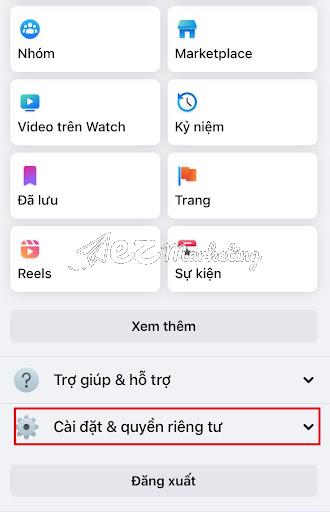
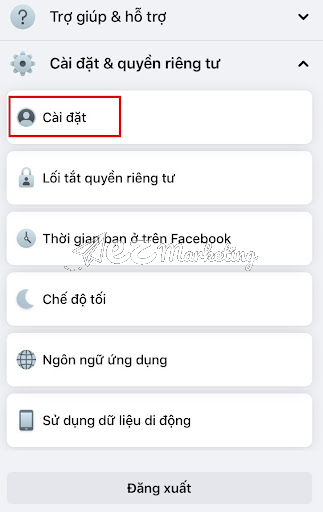
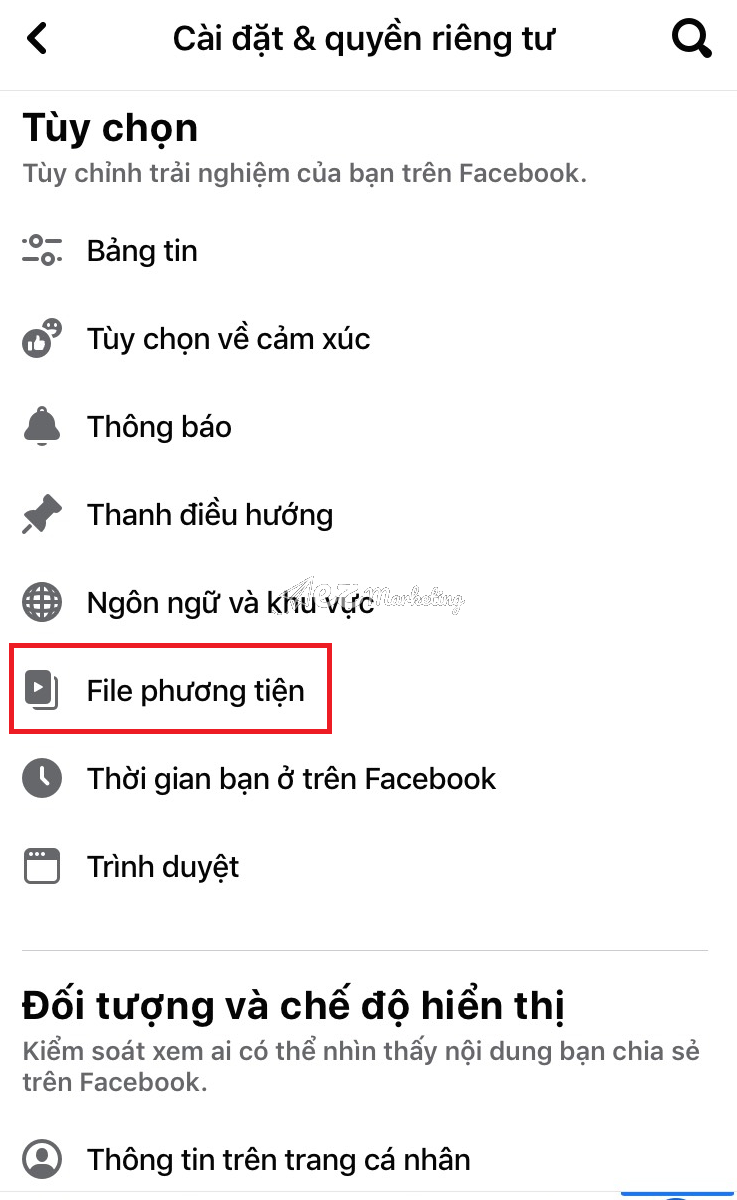
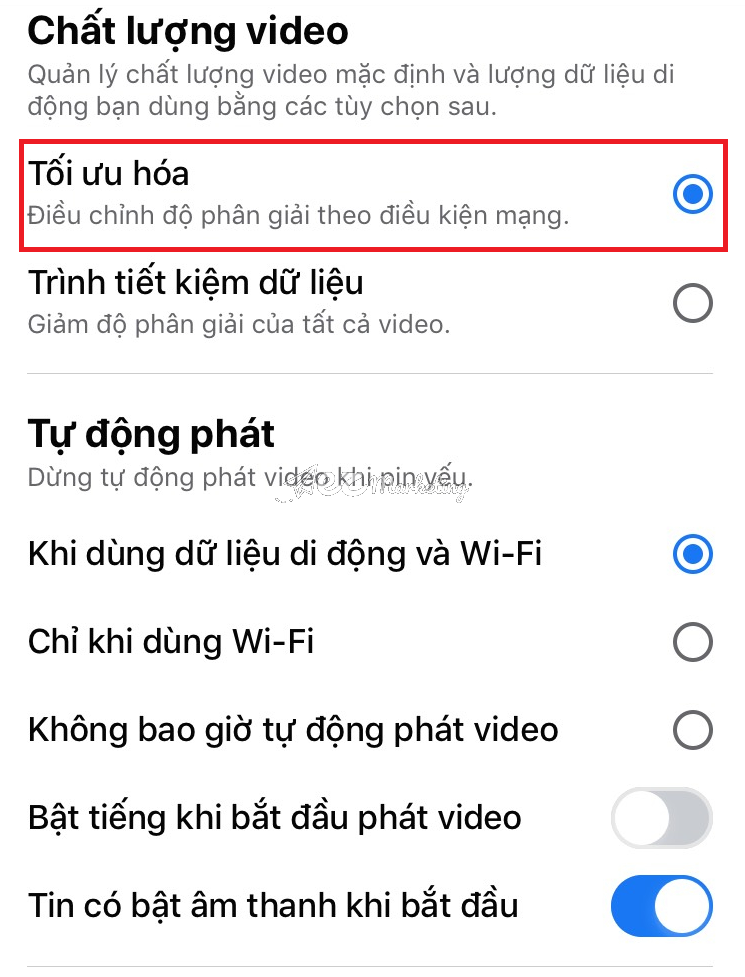
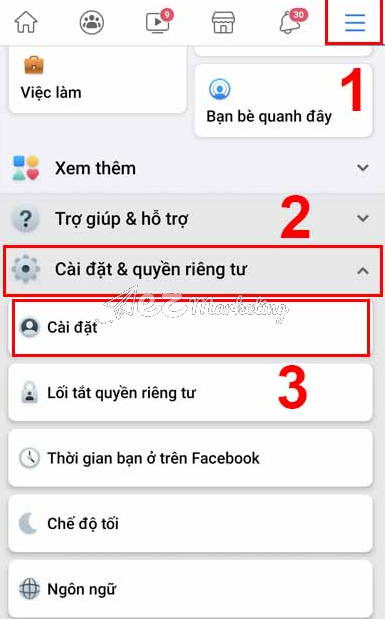







Hãy để lại bình luận